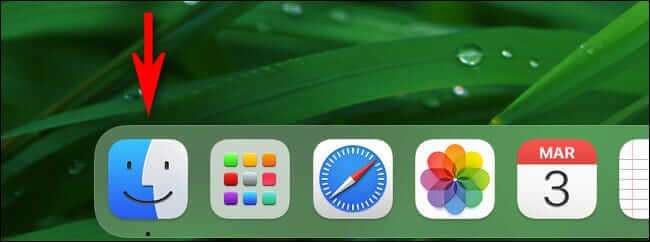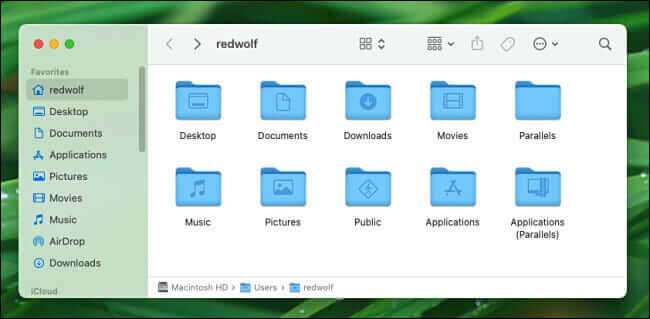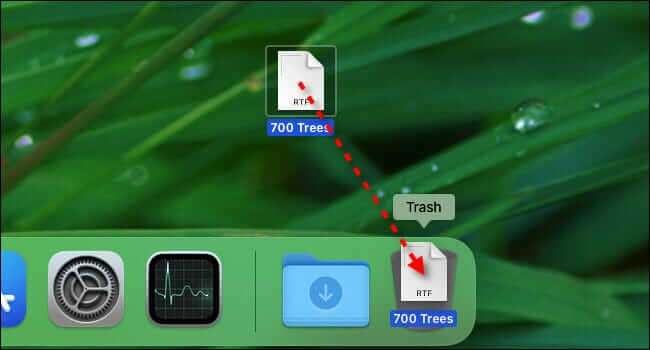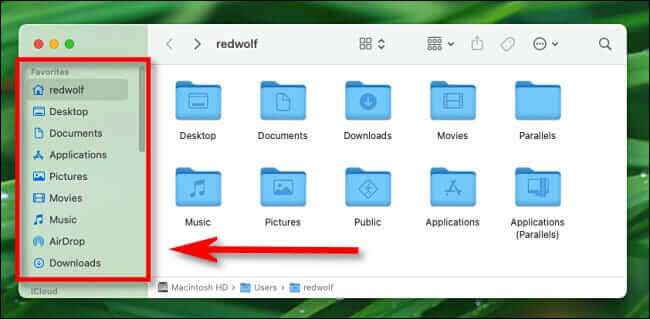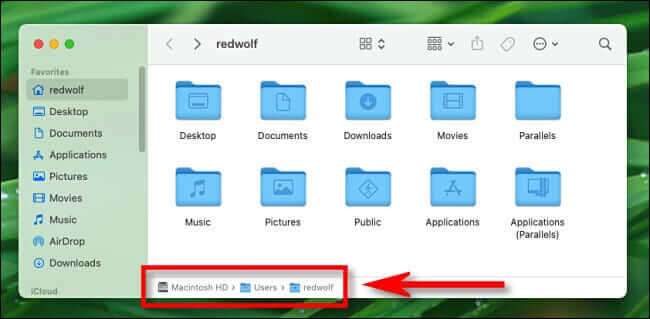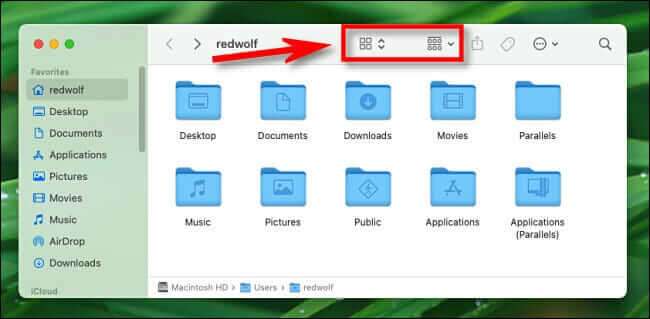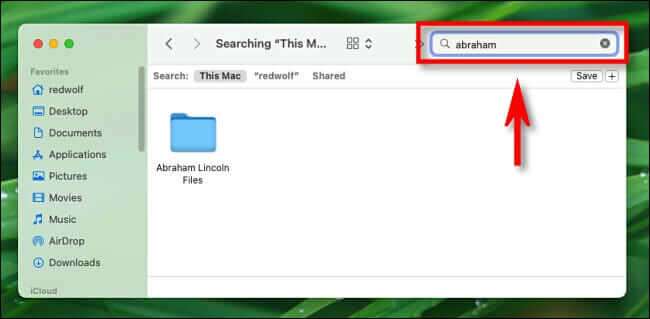Qu'est-ce que le Finder sur un Mac ?
Si vous avez utilisé un Mac, vous avez peut-être entendu parler de "Finder. Mais qu'est-ce que c'est, pourquoi en avez-vous besoin et comment l'utilisez-vous ? Nous allons expliquer.
Le Finder est la façon dont vous interagissez avec les fichiers sur votre Mac
Le Finder est la méthode principale que vous interagissez avec le système de fichiers sur votre Mac. Il vous permet de déplacer, copier et supprimer des fichiers. Il vous aide également à exécuter des applications et à vous connecter aux ressources du réseau. Il est généralement équivalent à l'Explorateur de fichiers (anciennement Explorateur Windows) sous Windows.
Le Macintosh Finder est apparu au début du développement du Macintosh, qui s'appelait d'abord le Bud Tribble. Le co-auteur de Early Finder, Bruce Horn, suppose que Finder tire son nom du fait qu'il est utilisé pour trouver des documents. Son prédécesseur à l'Apple Lisa, Filer, a un nom similaire dans un but similaire : vous aider à organiser les fichiers et exécuter des programmes avec une interface graphique basée sur la souris. Horn et al ont développé le Finder en quelque chose de similaire à ce que nous connaissons aujourd'hui, mais il a considérablement changé au fil du temps pour s'adapter aux nouvelles architectures et systèmes d'exploitation.
Comment utiliser le Finder
Le Finder est une application qui se trouve sur votre Mac, mais qui a un statut et des privilèges spéciaux dans macOS. Vous ne pouvez pas le supprimer et il est toujours disponible sur le Dock. En fait, le moyen le plus simple d'ouvrir le Finder est de cliquer sur son icône dans votre dock, qui ressemble à un smiley bleu.
Après avoir cliqué, vous verrez "Finderdans le coin supérieur gauche de l'écran et une fenêtre du Finder s'ouvrira. Avec cette fenêtre, vous pouvez rechercher vos fichiers en double-cliquant sur des fichiers ou des dossiers pour les ouvrir.
Vous pouvez cliquer et faire glisser les icônes de fichiers ou de dossiers entre les fenêtres pour les déplacer ou les copier. En général, si vous faites glisser entre deux fenêtres du Finder sur deux lecteurs différents, il fera une copie du fichier et conservera une copie dans les deux emplacements. Si vous faites glisser un fichier ou un dossier d'une fenêtre et d'une autre sur le même lecteur, le Finder déplacera l'élément vers le nouvel emplacement.
Pour supprimer un fichier à l'aide du Finder, faites glisser son icône vers l'icône Corbeille dans le Dock.
Par défaut, vous verrez une barre latérale dans chaque fenêtre du Finder qui contient des raccourcis vers des emplacements importants tels que vos dossiers Bureau, Documents, Applications ou Images. Si vous ne voyez pas la barre latérale, choisissez Affichage > Afficher la barre latérale dans le menu en haut de l'écran (ou appuyez sur Ctrl + Commande + S).
Lors de la navigation dans le Finder, vous pouvez utiliser les gestes de navigation dans la barre de chemin en bas de l'écran pour voir où vous vous trouvez dans le chemin du fichier. Si vous ne voyez pas la barre de suivi, choisissez Affichage > Afficher la barre de piste dans la barre de menu en haut de l'écran (ou appuyez sur Option + Commande + P).
Si vous souhaitez modifier la façon dont les fichiers sont affichés dans une fenêtre du Finder, utilisez les icônes qui ressemblent à des groupes de cases dans la barre d'outils supérieure pour modifier le style d'affichage (des icônes à la liste, par exemple) ainsi que la façon dont les fichiers dans la fenêtre sont triés.
Et oui, vous pouvez également trouver des choses dans le Finder en utilisant la fonction de recherche. Pour ce faire, cliquez sur l'icône en forme de loupe dans le coin supérieur droit de la fenêtre du Finder (ou appuyez sur Commande + F). Tapez une recherche et vous verrez les résultats ci-dessous.
Il y a beaucoup à explorer, y compris des façons d'organiser votre bureau ou de coder vos fichiers par couleur, mais vous connaissez maintenant les bases.
Comme dernier conseil, sachez que vous n'êtes pas limité à travailler avec une seule fenêtre du Finder. Chaque fois que vous souhaitez ouvrir une nouvelle fenêtre du Finder (ou supplémentaire), sélectionnez Fichier > Nouvelle fenêtre du Finder dans la barre de menus ou appuyez sur Commande + N sur votre clavier. Vous pouvez fermer n'importe quelle fenêtre du Finder en cliquant sur le cercle rouge dans le coin supérieur gauche de la fenêtre. Profitez-en, bonne découverte !